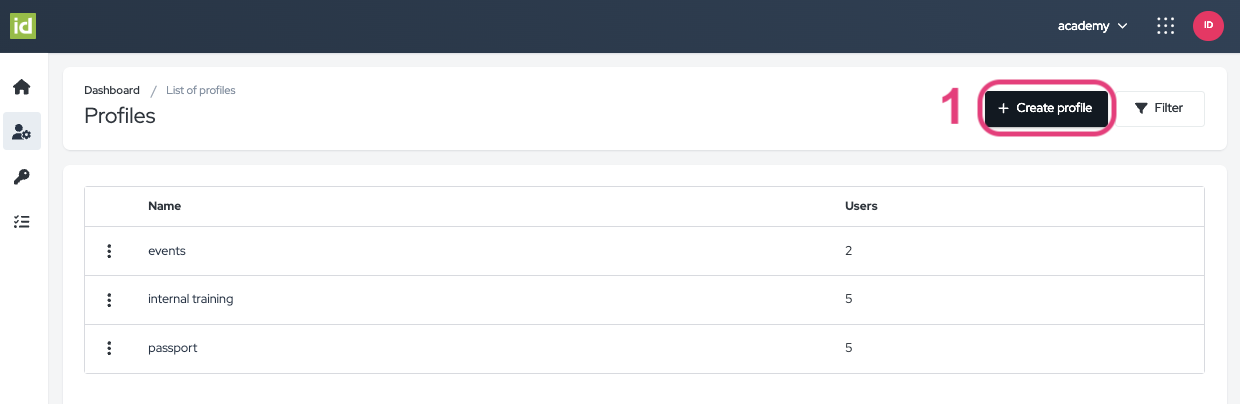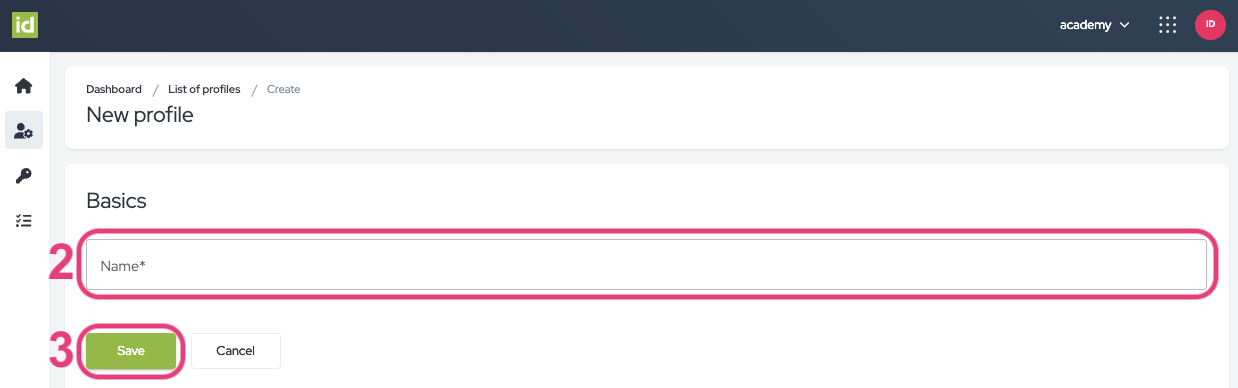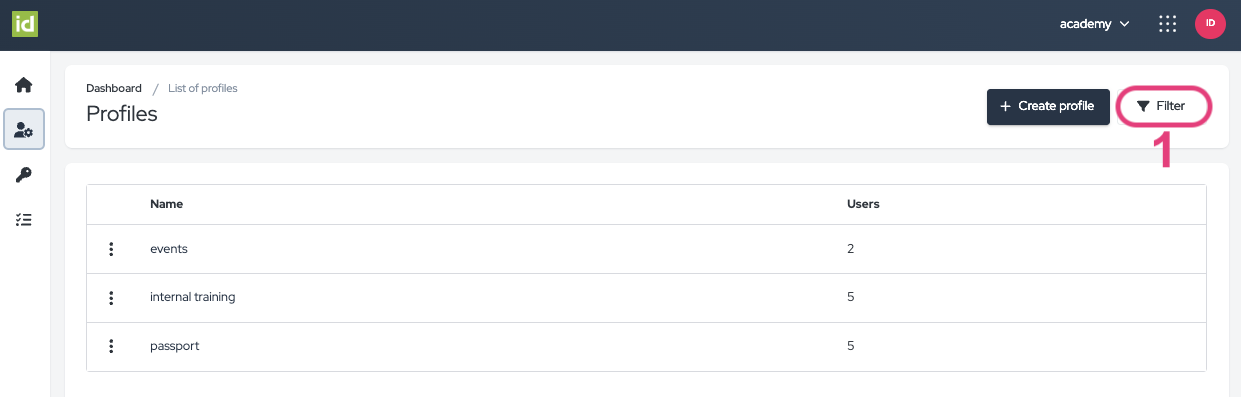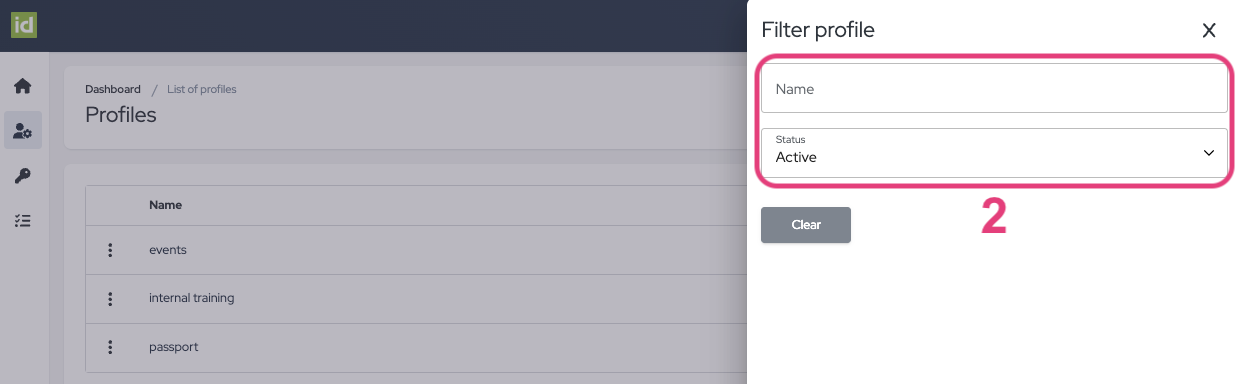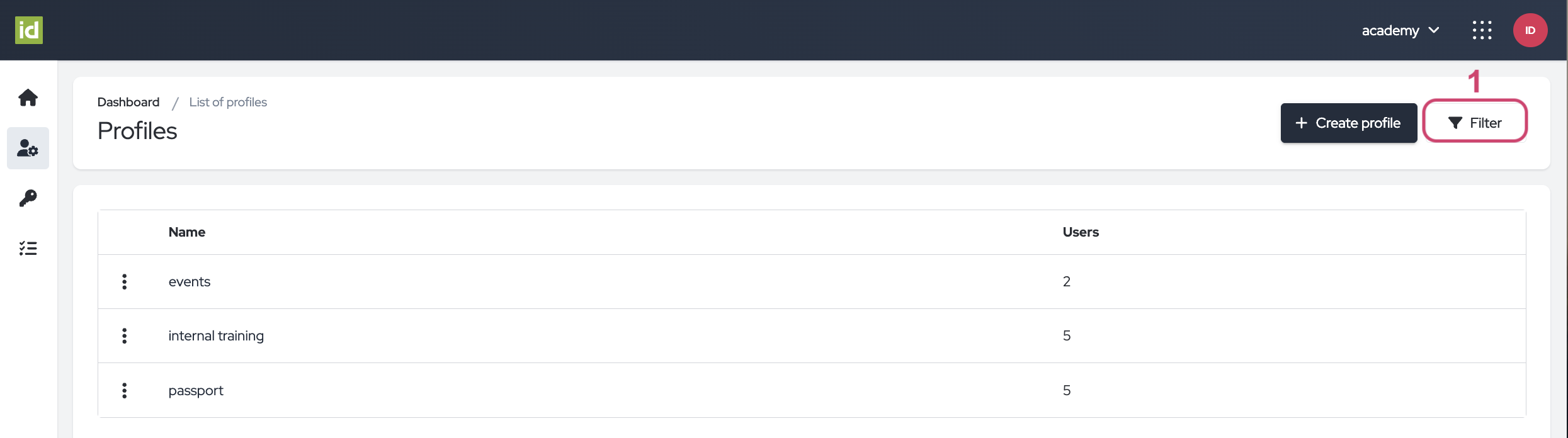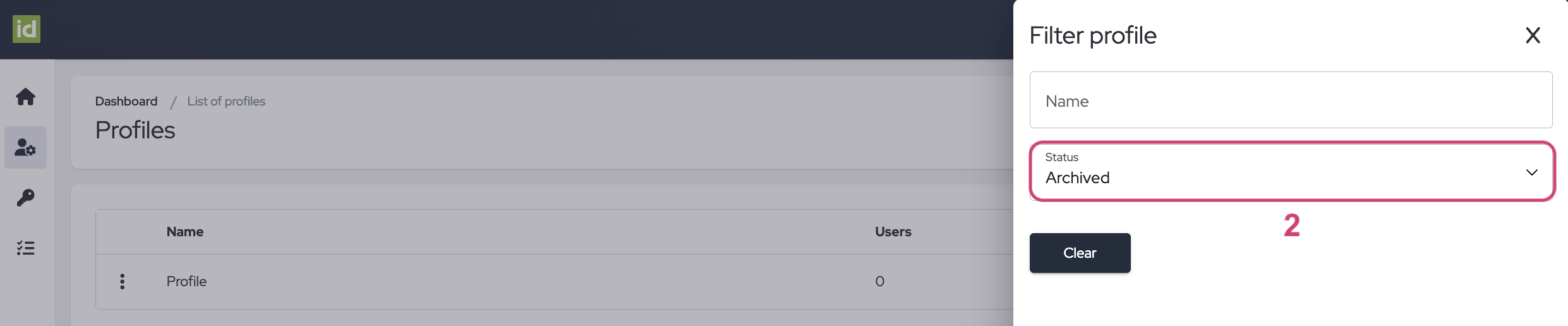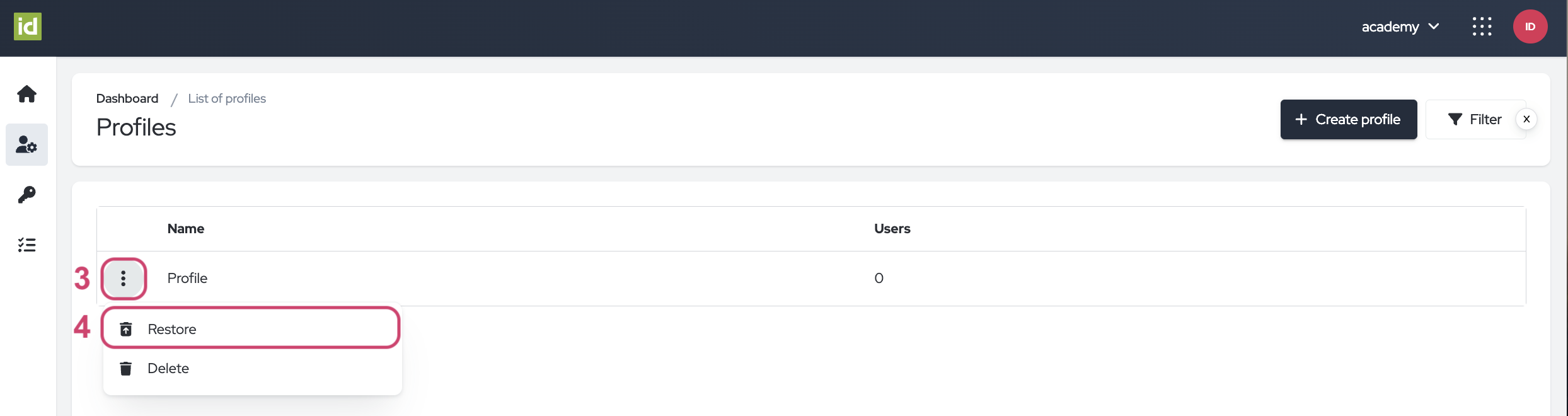Wat zijn de voordelen van de Profielen van idloom voor uw Account?
-
Onderscheidende Merkbelevingen voor Elk Profiel:
- Met idloom Profielen lijkt het alsof u unieke merkervaringen kunt creëren voor verschillende gebruikersprofielen. Dit kan bijzonder waardevol zijn als uw organisatie evenementen organiseert of interacties heeft met verschillende soorten belanghebbenden die mogelijk verschillende verwachtingen of affiliaties hebben.
-
Exclusieve Toegangsrechten:
- Profielen maken fijne afstemming van toegangsrechten mogelijk. Dit betekent dat verschillende profielen verschillende niveaus van toegang of machtigingen binnen het idloom-platform kunnen hebben. Dit is essentieel voor het handhaven van beveiliging en ervoor zorgen dat individuen alleen toegang hebben tot informatie of functies die relevant zijn voor hun functies.
-
Naadloze Differentiatie van Evenementstypen:
- Als uw organisatie meerdere soorten evenementen beheert, kunnen de idloom Profielen helpen bij het efficiënt categoriseren en beheren van deze evenementen. Elk profiel kan instellingen of voorkeuren hebben die specifiek zijn voor het type evenement waarmee ze zijn geassocieerd.
1. Profielen
Ontdek de sleutel tot gepersonaliseerde merkbelevingen binnen een enkel account met de idloom Profielen. Creëer onderscheidende merkuitingen voor elk profiel, selecteer exclusieve toegangsrechten en differentieer evenementstypen naadloos. Verhoog uw organisatorische bekwaamheid en maak elke interactie uniek op maat met de veelzijdige mogelijkheden van Idloom-profielen.
Creëer een nieuw Profiel
Navigeer naar de Profielensectie van het Identity Module.
- Klik op de knop "Profiel aanmaken".
- Vul het veld Naam in: Dit veld is verplicht. Voer de naam in die u aan uw profiel wilt geven.
- Klik op de knop "Opslaan".
Beheer uw Profielen
Navigeer naar de Profielensectie van het Identity Module. Hier vindt u een uitgebreide lijst van de beschikbare profielen op het account, samen met het bijbehorende aantal gebruikers toegewezen aan elk profiel.
Filter uw Profielen
- Klik op de knop "Filter".
- Geef aan op welke criteria u wilt filteren. U kunt filteren op één of meerdere criteria.
- Naam - Hiermee kunt u filteren op de naam van het profiel. Het naamveld is een vrij veld, wat betekent dat u letters kunt typen voor uw onderzoek.
- Status - hiermee kunt u filteren op de status van het profiel. De status kan "Gearchiveerd" of "Actief" zijn.
U hoeft niet op te slaan, uw wijzigingen worden direct toegepast.
Verwijder uw filters
- Klik op het kruisje naast de knop "Filter".
OF
- Klik op de knop "Filter".
- Klik vervolgens op de knop "Wissen" om uw filters te wissen en de volledige lijst met profielen weer te geven.
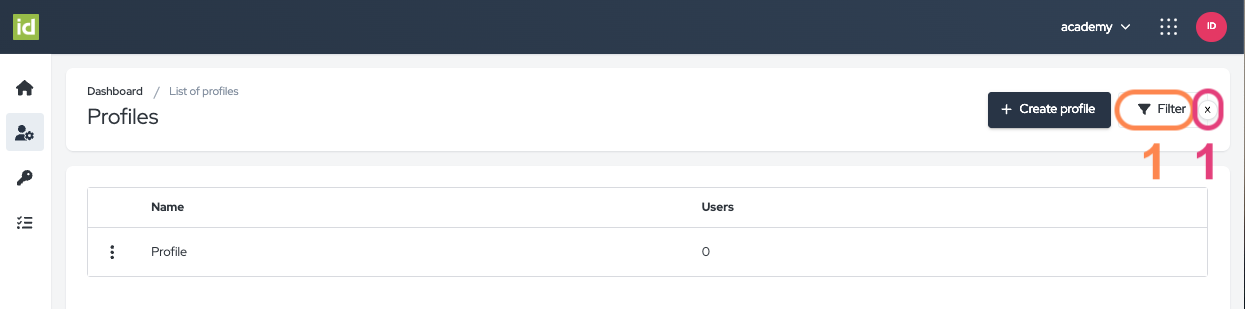
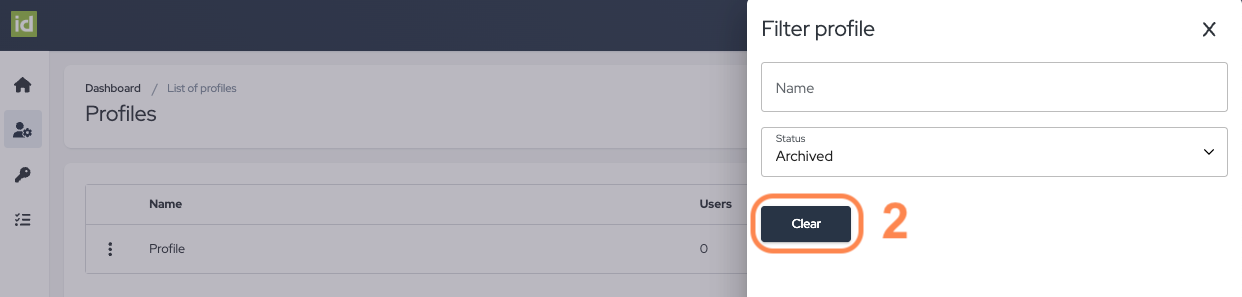
Bewerk een Profiel
Navigeer naar de Profielensectie van het Identity Module.
- Klik op de naam van uw profiel.
OF
- Klik op het menu met drie puntjes.
- Klik op "Bewerken".
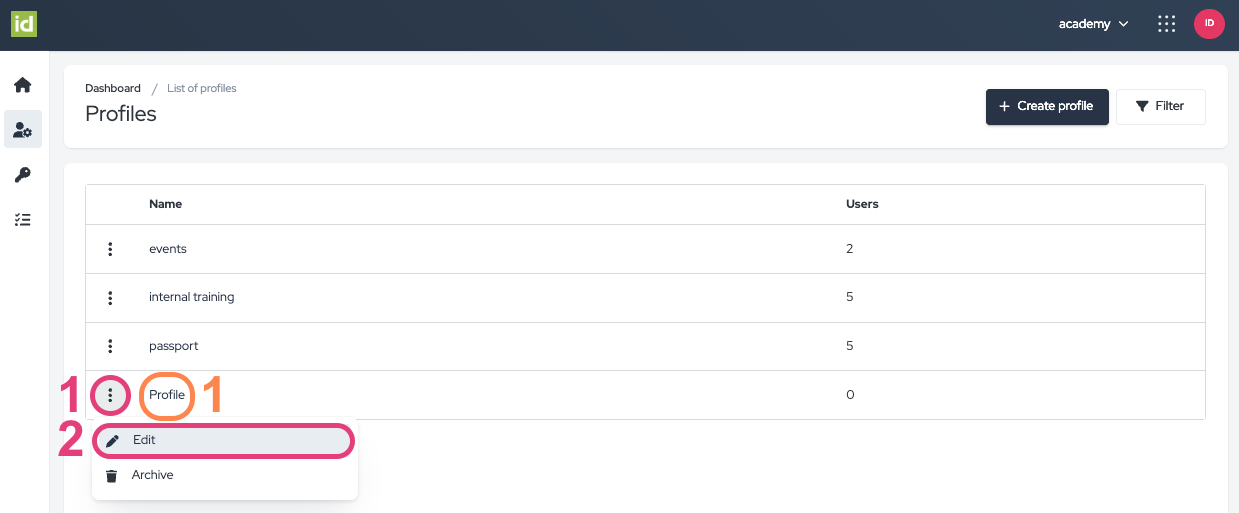 Er zijn drie secties in uw profiel:
Er zijn drie secties in uw profiel:
Essentials
- Naam van het Profiel - Bekijken en aanpassen
- Profiel-ID - Bekijken en kopiëren
- Logo - Bekijken en aanpassen, dit beeld wordt weergegeven op uw evenementpagina, financiële documenten en e-mails.
- Favicon - Bekijken en aanpassen, dit beeld wordt weergegeven in het browsertabblad.
- Klik op de knop "Opslaan" om uw wijzigingen te behouden.
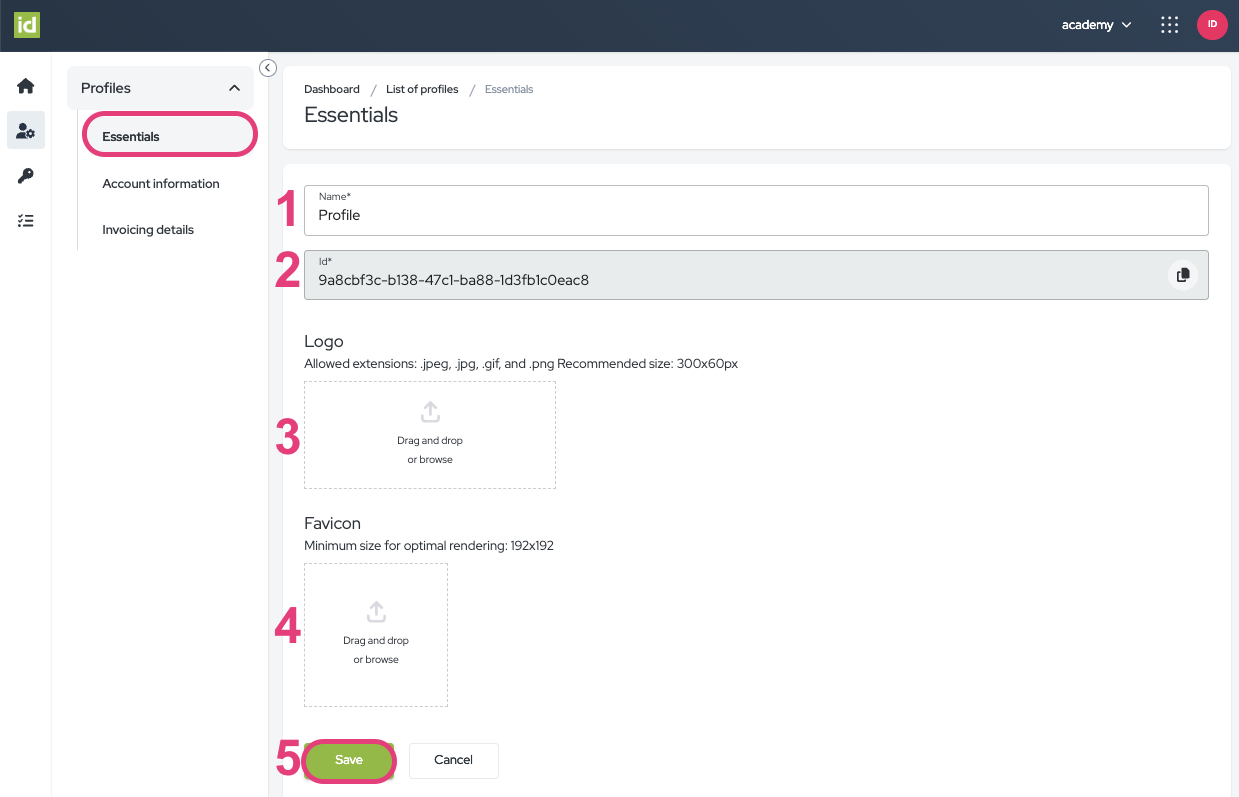
- Address - De voet van alle financiële documenten van het profiel bevat informatie uit de "Adres" sectie.
- Naam
- Straat
- Huisnummer
- Huisnummertoevoeging
- Postcode
- Stad
- Provincie
- Land
- Bank information - De voet van alle financiële documenten van het profiel bevat de opname van bankinformatie.
- Klik op de knop "Veld toevoegen" om een nieuw bankinformatieveld toe te voegen.
- Selecteer maximaal 5 van de volgende bankinformatievelden - de velden zijn niet verplicht:
- Bankrekeningnummer
- Banknaam
- BIC/Swift
- IBAN
- Wire routingnummer
- Sorteercode
-
U kunt velden verwijderen door op de verwijderknop te klikken.
-
Klik op de knop "Opslaan" na het toepassen van uw wijzigingen.
- Contact information - Contactinformatie is naadloos geïntegreerd in de voet van alle profielevenementen, automatische e-mails en financiële documenten. U heeft de flexibiliteit om de volgende velden in te vullen en aan te passen, omdat ze niet verplicht zijn.
-
BTW-nummer
-
E-mail
-
Telefoon
-
Fax
-
Website
-
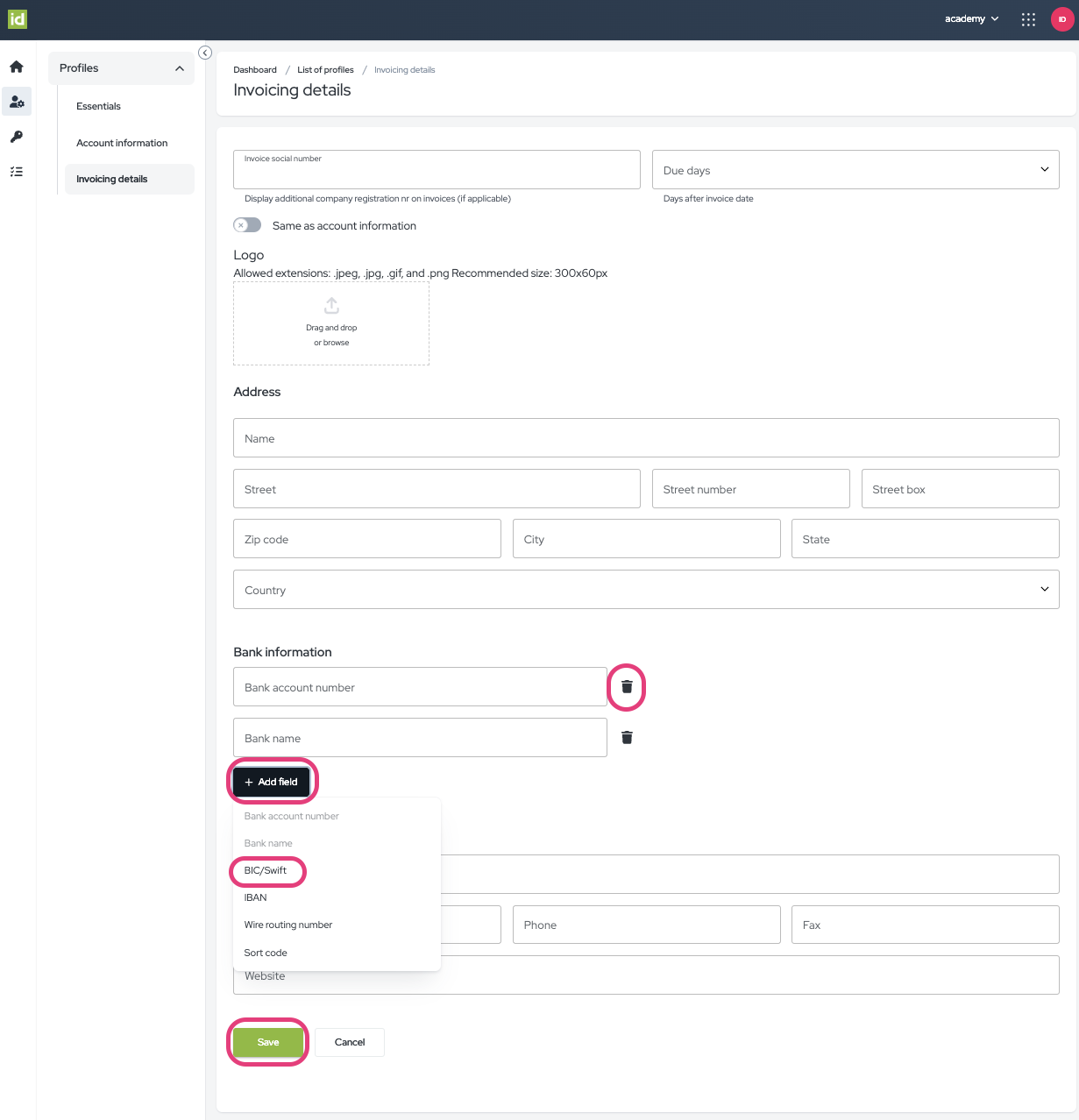 Invoicing details
Invoicing details
Factureringsgegevens worden weergegeven op alle financiële documenten
- Factuursociaalnummer - Bekijk en pas het factuursociaalnummer indien van toepassing aan.
- Betaaldagen - Bekijk en pas de betalingsvoorwaarden van de factuur aan in het veld "Betaaldagen".
Als uw accountinformatie overeenkomt met de factureringsinformatie.
- Laat de schakelaar "Gelijk aan accountinformatie" zoals hij is.
- Klik op de knop "Opslaan" om uw informatie bij te werken.
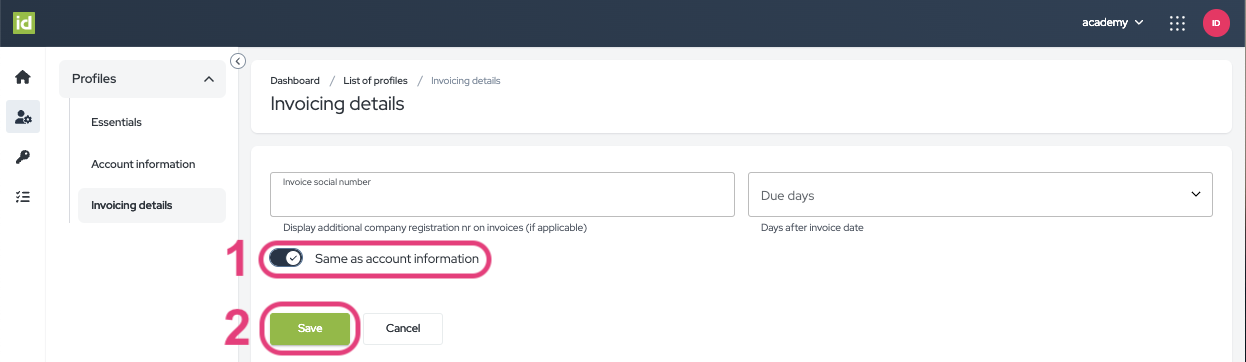
Als uw accountinformatie verschilt van uw factureringsinformatie:
- Klik op de schakelaar "Gelijk aan accountinformatie".
- Sleep en plaats of blader naar een Logo.
- Vul de adresgegevens in - de velden zijn niet verplicht. Volg de bovenstaande stappen om uw adresgegevenssectie te configureren.
- Vul de bankgegevens in - de velden zijn niet verplicht. Volg de bovenstaande stappen om uw bankgegevenssectie te configureren.
- Vul de contactgegevens in - de velden zijn niet verplicht. Volg de bovenstaande stappen om uw contactgegevenssectie te configureren.
- Klik op de knop "Opslaan".
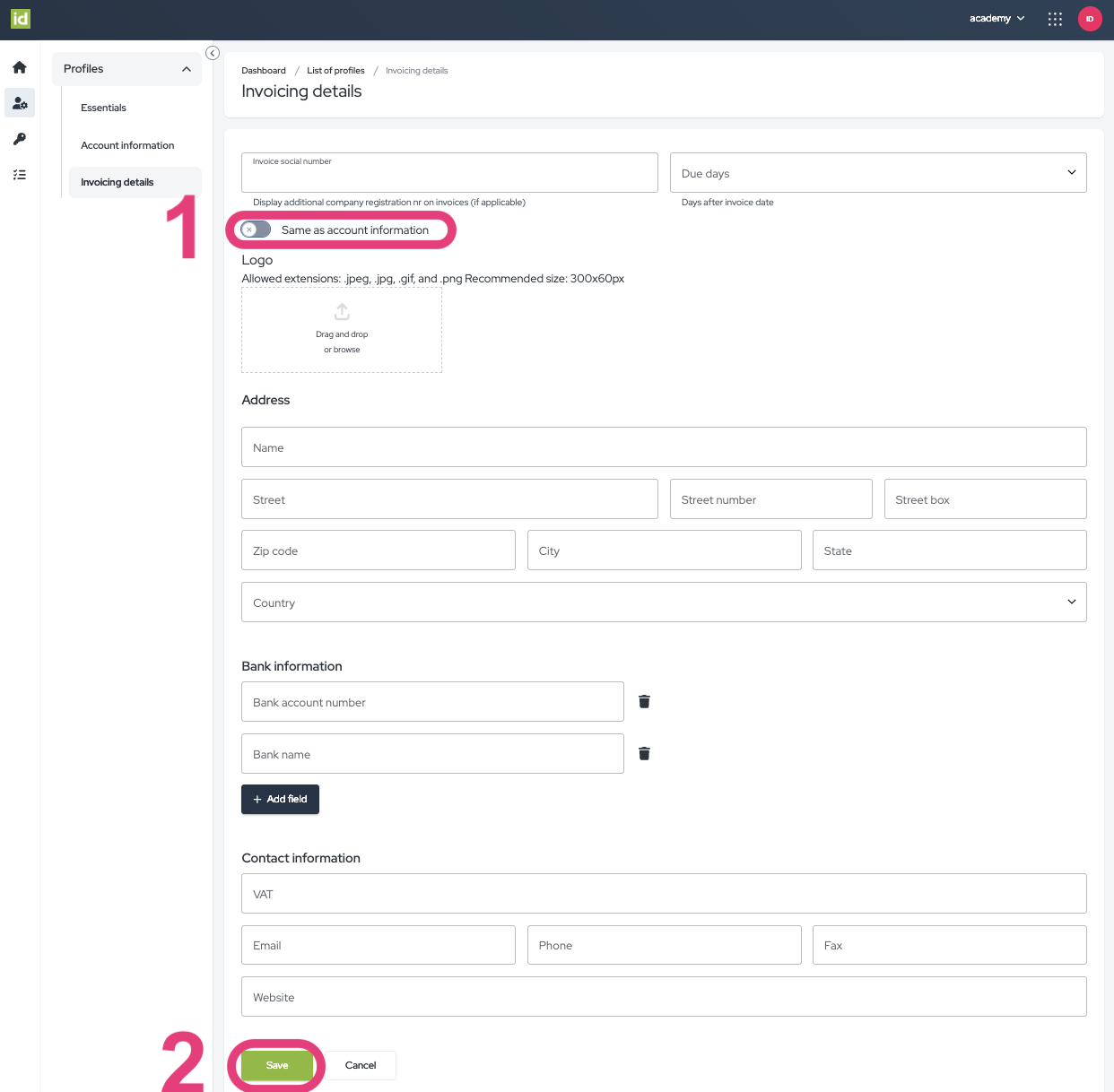
Archiveer een Profiel
Het archiveren van een profiel verwijdert permanent alle persoonlijke gegevens die zijn gekoppeld aan deelnemers voor evenementen georganiseerd binnen dat profiel. Deze actie is onomkeerbaar en kan niet ongedaan worden gemaakt. Als alternatief kunt u ervoor kiezen de gegevens te anonimiseren, wat uw evenementinformatie en statistieken behoudt terwijl alle deelnemersgegevens worden vervangen door fictieve gegevens.
Navigeer naar de Profielensectie van het IAM Module.
- Klik op het menu met de drie puntjes.
- Klik op "Archiveren".
- Selecteer "Profiel archiveren en ALLE gerelateerde gegevens VERWIJDEREN" of "Profiel archiveren en ALLE gerelateerde gegevens ANONIMISEREN". Het verwijderen van de gegevens is onherstelbaar.
- Klik op "Opslaan".
Uw profiel is nu gearchiveerd.
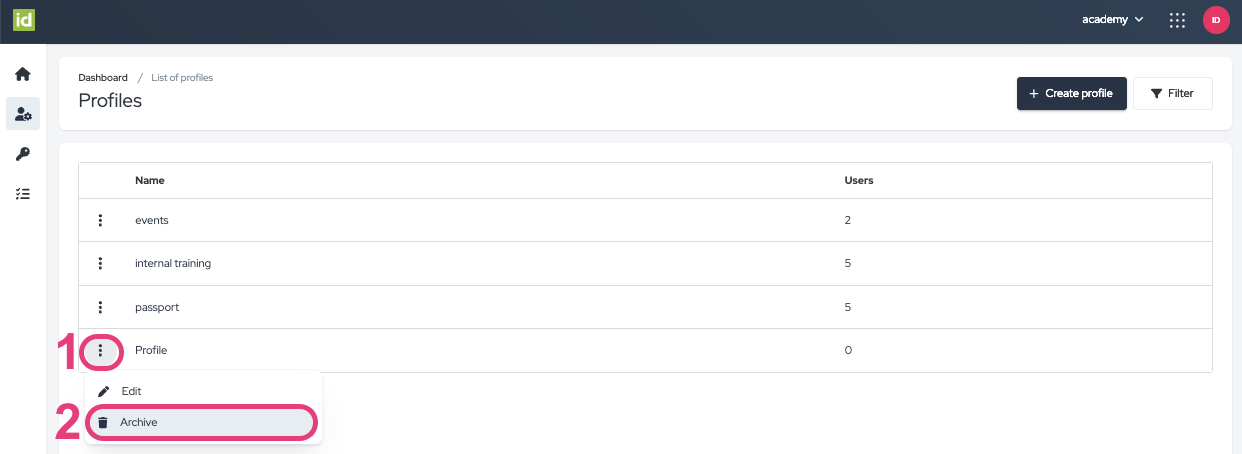
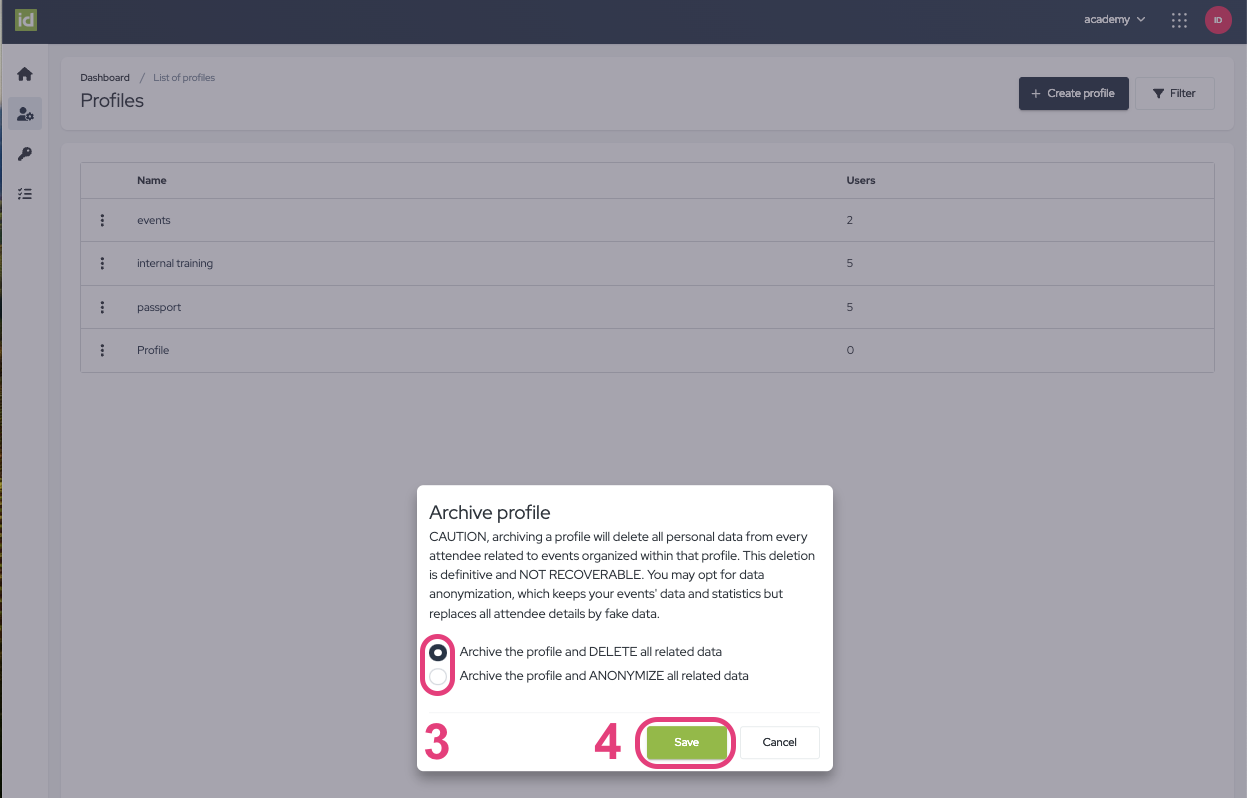
Herstel een gearchiveerd Profiel
Navigeer naar de Profielensectie van het IAM Module.
- Klik op de knop "Filter".
- Filter op de status "Gearchiveerd". Uw gearchiveerde profielen worden weergegeven.
- Klik op het menu met de drie puntjes van het profiel dat u wilt herstellen.
- Selecteer "Herstellen".
Uw profiel is nu hersteld en u vindt het in uw lijst met profielen onder de status "Actief".
Verwijder een Profiel
Het verwijderen van een profiel in idloom is permanent, het profiel kan niet meer worden hersteld.
Navigeer naar de Profielensectie van het IAM Module.
- Klik op de knop "Filter".
- Filter op de status "Gearchiveerd". Uw gearchiveerde profielen worden weergegeven.
- Klik op het menu met de drie puntjes van het profiel dat u wilt verwijderen.
- Selecteer "Verwijderen".
- Klik op de rode knop "Bevestigen".
Uw profiel is nu verwijderd.
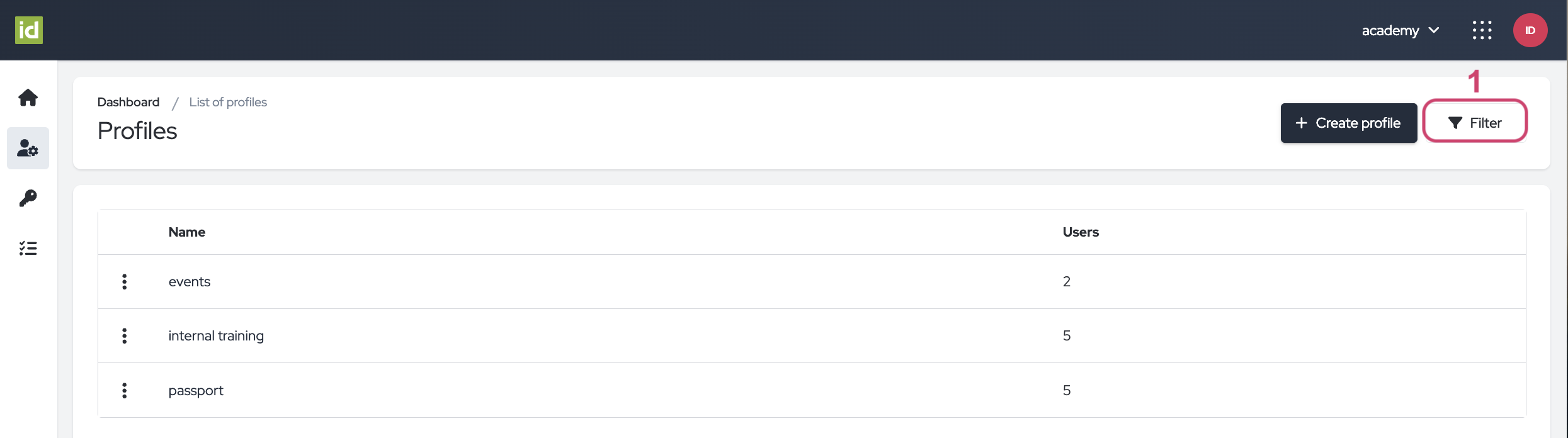
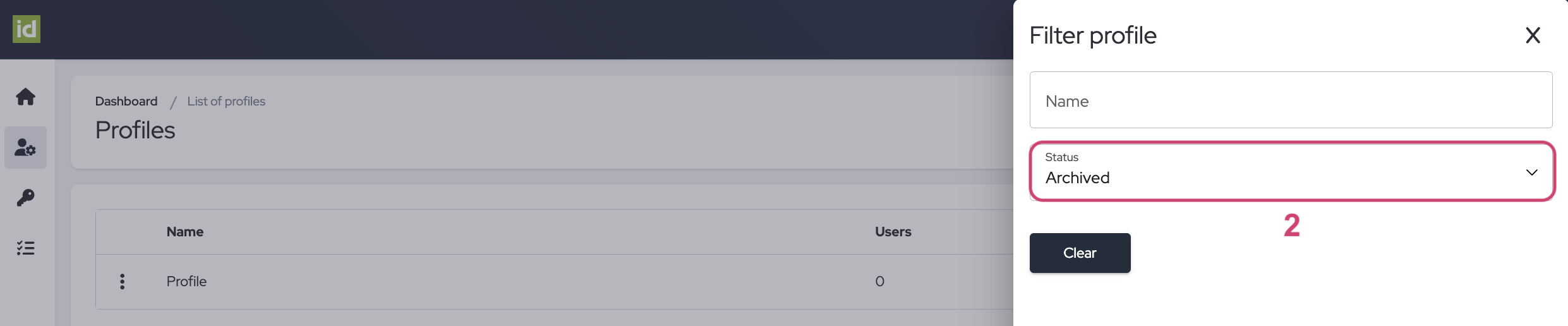
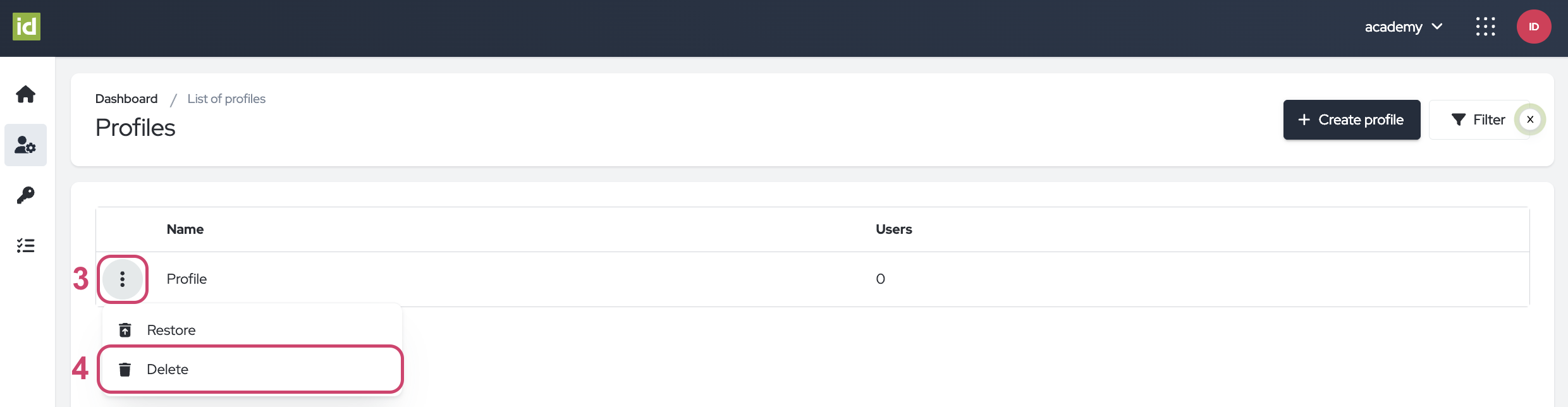
2. Beheer uw Abonnement
Navigeer naar het Identity Module.
Het abonnement dat momenteel actief is, is degene die groen is gemarkeerd. U vindt een lijst met functies die zijn inbegrepen in elke licentie in het bijbehorende gedeelte. U kunt ook eenvoudig een uitgebreide lijst van onze functies en licenties vinden op onze website.
- Klik op de knop "Selecteer plan" onder het gewenste nieuwe abonnement.
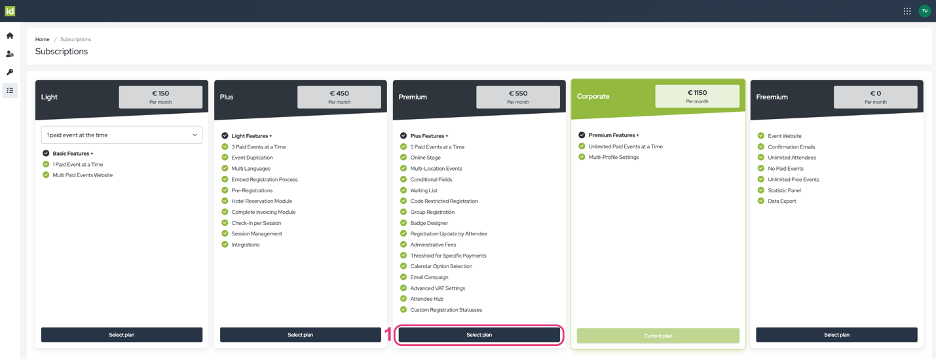
We wensen u veel succes met de Profielen en Gebruikers van idloom die zijn geconfigureerd naar uw voorkeur.
Ontdek gerelateerde gebruikershandleidingen. Misschien bent u ook geïnteresseerd in…
Identity - Module-navigatie en Identiteitsbeheer
Identity - Toestemmingen
Het idloom.events team